目录
13.1 产品简介
13.1.1 基础知识
逻辑分析仪是利用时钟从被测系统中采集和显示数字信号的仪器,主要作用在于时序判
定和分析。逻辑分析仪不像示波器那样有许多电压等级,而是只显示两个电压(逻辑 1 和 0)。设定了参考电压后,逻辑分析仪将被测信号通过比较器进行判定,高于参考电压为逻辑 1,低于参考电压为逻辑 0,在 1 与 0 之间形成数字波形。在针对单片机、 嵌入式、 FPGA、 DSP等数字系统的测量测试时,相比于示波器,逻辑分析仪可以提供更佳的时序精确度、更强大的逻辑分析手段以及大得多的数据采集量。
例如:一个待测信号使用 1M 采样率的逻辑分析仪进行采样,当参考电压(阈值电压)设定为 1.5V 时,逻辑分析仪每隔 1us 将当前电压与 1.5V 相比较,超过 1.5V 判定为高电平(逻辑 1),低于 1.5V 判定为低电平(逻辑 0),从而生成一个采样点,然后将所有采集到的采样点(逻辑 1 和 0)用直线连接成一个波形,用户便可以从中观察和分析实际信号的时序、逻辑错误、相互关系等等。
逻辑分析仪采样原理示意图如下:

根据硬件设计上的差异,逻辑分析仪大致可分为独立式(或称单机型)或需结合电脑使用的虚拟式。金思特推出的逻辑分析仪产品均属于虚拟式逻辑分析仪。设备硬件根据设定的条件采集被测信号,然后将采样数据上传到电脑端的软件 KingstVIS。 KingstVIS 软件将采集到的原始数据还原为数字波形显示到电脑屏幕上,并可以根据所支持的标准协议对数据进行解码,以及其它一些分析及测量功能。
13.1.2 产品型号及规格

备注:
(1) LA1010 没有内部采样存储器,采样数据需要实时上传到电脑,受限于 USB 接口的带宽,当工作在 100M 采样率时只能启用 3 个通道, 50M 时 6 个通道, 32M 时 9 个通道, 16M 时 16 个通道。
(2) LA1010 没有内部采样存储器, 采样数据需实时上传并压缩,可实现的最大采样深度取决于电脑内存的可用容量,每个通道的每一次信号跳变都将增加 5 个字节的内存占用量。
13.1.3 支持的协议类型
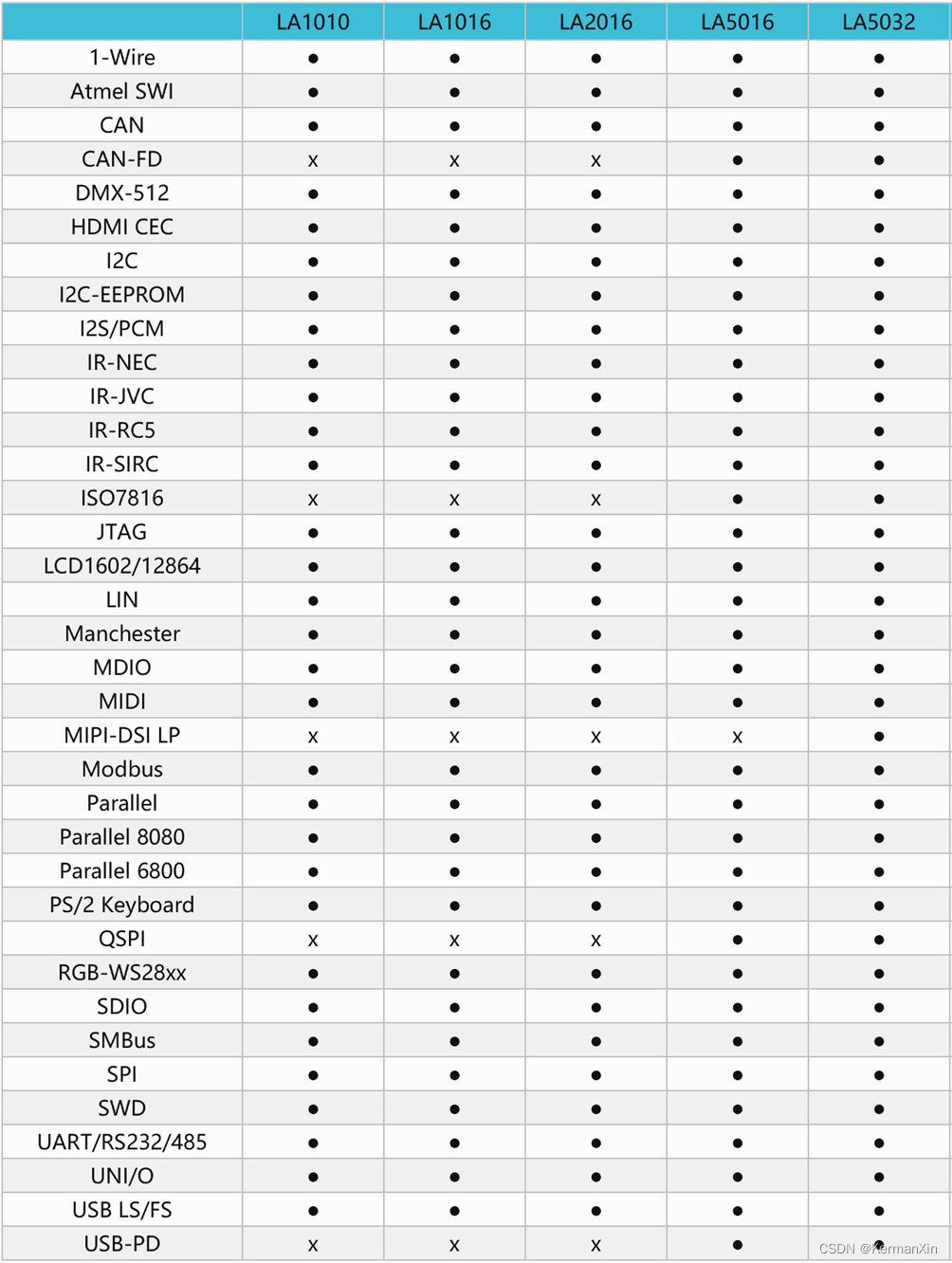
13.2 Kingst VIS 软件简介
13.2.1 软件安装指南
您可以通过浏览器访问网页 http://www.qdkingst.com/cn/download,下载金思特虚拟仪器软件——Kingst VIS,也可在购买设备时随机附带的光盘内找到,软件安装包文件名形如KingstVIS_Setup_v3.x.x.exe(其中的 v3.x.x 表示软件的版本号)。双击安装包文件,即可启动安装程序,安装过程与通常的 Windows 软件安装流程一致,可根据提示一路点“下一步”即可完成。在软件安装的过程中,还会自动安装硬件设备的驱动程序,可能会弹出如下所示的对话框(具体内容可能因操作系统不同而有所差异),请点击“安装”以完成设备驱动程序的安装。

全部安装完成后会在开始菜单和桌面创建快捷方式,以后即可通过该快捷方式启动Kingst VIS 软件。
13.2.2 软件界面简介
软件启动后,将显示类似下图的主界面,软件的详细使用说明请见第四章节,此处仅对软件界面进行简要说明。

如上图,软件界面可分为以下几个主要部分:
①、工具栏:位于界面上方,包含当前设备的一些常用设置,以及最右端的主菜单按钮;
②、 阈值电压:位于界面左上方,可通过下拉框选择或自定义阈值电压值;
③、通道设置栏: 位于界面左侧, 是当前启用的测量通道的编号和名称;
④、波形显示窗口:位于界面中部,最上一栏是时间轴,中间显示采集到的波形和解析
出的数据等,最下一栏是滚动条;
⑤、 采样结果分析窗口:位于界面右侧,其上部显示常用的测量结果,其下方可以添加协议解析器并显示解析后的结果。
13.2.3 多语言切换
Kingst VIS 软件支持多语言切换功能, 例如中英文切换, 点击软件界面右上角的主菜单按钮,鼠标移动到“Language” /“语言”菜单项,然后选择对应的语言版本,选择新语言后软件会给出提示, 需重新启动软件方可生效, 点击“确定”,软件自动重新启动,切换到新选择的语言。

13.2.4 模拟演示功能
Kingst VIS 软件具备模拟演示的功能,在不连接任何硬件设备的情况下,可以由软件来模拟硬件设备的工作过程和功能,用户可通过此模式直观体验软件的各个功能。金思特所有虚拟仪器都使用同一个 Kingst VIS 软件,在软件界面左上方有一个设备控制栏,如下图所示。

左端的图标表示当前设备类型为逻辑分析仪,中间的字符表示当前设备的型号,点击当前设备型号,在弹出的对话框中会列出软件所支持的所有设备型号, 如下图所示,用户可以选择感兴趣的型号,即可对该型号的设备进行评估体验。

点击工具栏的![]() 按钮,软件即可模拟硬件设备的工作过程。最终软件会在所有启用的通道上模拟出一系列的方波或脉冲信号。逻辑分析仪的一大重要功能就是可以对采集到的符合某种协议标准的信号进行解析,此处我们以 SPI 为例,做简要说明。在软件右侧边栏中部找到如下图所示的“解析器”。
按钮,软件即可模拟硬件设备的工作过程。最终软件会在所有启用的通道上模拟出一系列的方波或脉冲信号。逻辑分析仪的一大重要功能就是可以对采集到的符合某种协议标准的信号进行解析,此处我们以 SPI 为例,做简要说明。在软件右侧边栏中部找到如下图所示的“解析器”。
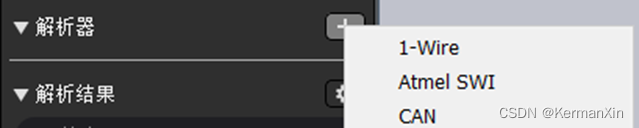
点击其右端的![]() 按钮,在弹出的菜单中选择“ SPI”,此时会弹出协议设置对话框,都使用默认设置,直接点击“确定”即可,至此我们就已经添加进了一个标准的 SPI 协议解析器。接下来我们点击工具栏上的
按钮,在弹出的菜单中选择“ SPI”,此时会弹出协议设置对话框,都使用默认设置,直接点击“确定”即可,至此我们就已经添加进了一个标准的 SPI 协议解析器。接下来我们点击工具栏上的![]() 按钮,稍等片刻软件就会在通道 0-3 上模拟出标准的 SPI信号波形,并解析出数据,而其它通道则依旧是模拟的随机方波或脉冲信号。如下图所示:
按钮,稍等片刻软件就会在通道 0-3 上模拟出标准的 SPI信号波形,并解析出数据,而其它通道则依旧是模拟的随机方波或脉冲信号。如下图所示:
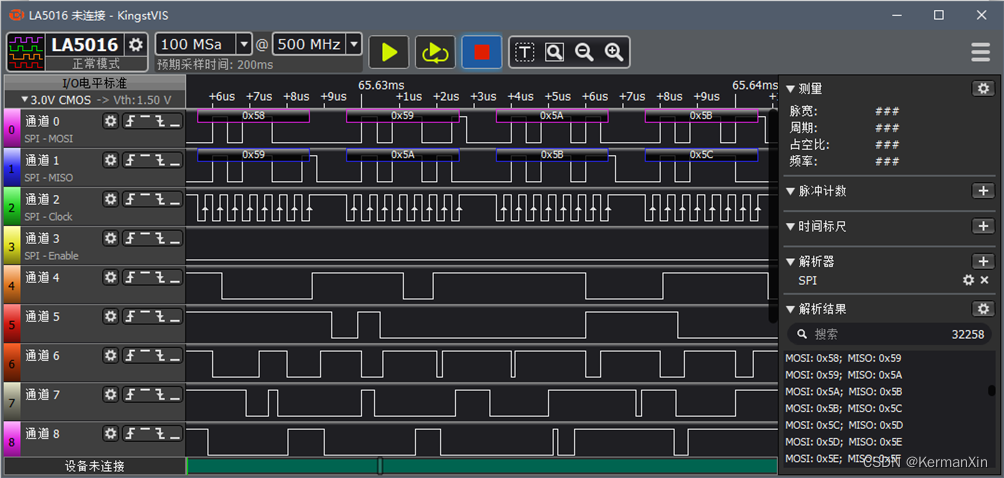
通过点击鼠标左右键或滚动滚轮,可以放大或缩小波形,按住鼠标左键可拖动波形。更进一步的详细说明请参见后续章节的介绍。
13.3 设备连接
13.3.1 连接设备与电脑
软件安装完成后就可以连接硬件设备了,用附带的 USB 线连接逻辑分析仪与电脑(台式机请尽量选用机箱后部的 USB 口)。随后,电脑上会提示发现新硬件,如果是 Windows XP系统会弹出提示安装驱动对话框,选择自动安装即可,如果是 Windows7/8/10 系统则会在屏幕右下角弹出提示框,并自动进行驱动的安装,只需等待一会即可。驱动安装完成后,在“设备管理器—>通用串行总线”下可以找到一个名为“Kingst Instrument - Logic Analyzer”的新设备。
设备连接到电脑并安装好驱动后,打开 Kingst VIS 软件将自动进行设备连接,连接完成后在软件界面左上方的设备控制栏内会显示当前设备型号,如下图所示。
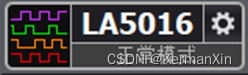
左端的图标![]() 表示当前设备类型为逻辑分析仪,点击
表示当前设备类型为逻辑分析仪,点击![]() 按钮可以对当前设备进行一些常用设置,具体内容请参考Kingst VIS的技术手册。
按钮可以对当前设备进行一些常用设置,具体内容请参考Kingst VIS的技术手册。
此外,在软件左下方的状态栏内还会提示当前设备的连接状态。当显示“设备已连接”时表示硬件设备已成功连接至电脑并准备就绪,可以开始工作了;当显示“设备未连接”时则表示硬件设备尚未连接到电脑 USB 口,或是连接出现了故障,无法正常工作。
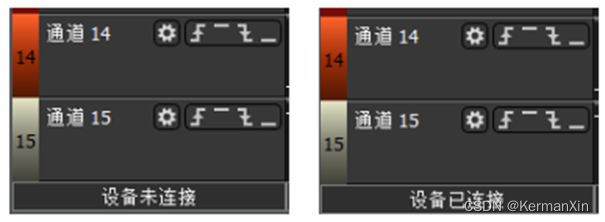
13.3.2 连接设备与被测系统
首先请注意, 逻辑分析仪和电脑系统是共地的,所以被测系统与电脑地线之间一定不能存在压差,尤其是当被测系统与强电系统直接连接时,请一定做好隔离措施。 比如变频器等一些强电控制设备如未经隔离变压器的隔离,被测系统地线就有可能是浮在火线上的,如果此时用逻辑分析仪去连接被测系统,那么极有可能烧坏逻辑分析仪甚至是电脑,而且基本上是无法修复的,所以一定要事先做好隔离。
逻辑分析仪连接被测系统时,请先将分析仪的 GND 通道与被测系统地可靠连接,然后将分析仪信号通道连接到被测系统的待测信号上。逻辑分析仪一般都拥有 8 个以上的通道,如待测信号数量少于通道数量,则可以自由选择任意通道进行连接,软件上的通道标号与硬件设备的通道号是一一对应的。
另外请注意:在测量高速信号的时候,逻辑分析仪的测量线与被测系统信号点要尽可能的直接接在一起,比如把测量线直接插到被测系统的插针上,尽可能减少中间介质转接,尤其不要从被测点引出很长的线,再用该线连接到分析仪的测量通道或地线上, 因为对于长导线,在高频时的电感效应将会很大,过长的引线将造成信号过冲与反射而导致测量错误。所以推荐:尽可能在进行前期调试测试的时候,在实验板上预留调试插针以保证最佳测量效果。逻辑分析仪与被测系统的连接方法如下图所示:

13.3.3 多点接地提高测量准确度
在同时进行多个通道的高频信号测量时,因每个通道的信号电流最终都通过 GND 通道
回流到被测系统,而导线在高频下的电感效应又较大,如此就有可能因多个信号电流在 GND
通道上的叠加而造成逻辑分析仪与被测系统参考地之间的瞬时压差过大,从而可能会导致被
测波形出现“毛刺”。
此时,可通过多点接地的方式有效消除这种“毛刺”,逻辑分析仪一般都会提供多个GND 通道,那么将这些通道尽可能多的连接到被测系统的多个接地点上,将很大程度上分流上述情况下多个测量通道的信号电流,从而消除“毛刺”。多点接地的要点有二:
①、直接连接——分析仪的 GND 通道一定要直接连接到被测系统的地线上,不能再经过中间引线;
②、分散连接——将 GND 通道与被测系统的连接点分散在被测系统的不同位置的地线上,而不要用一个地线点连接多条分析仪的 GND 通道。此外,作为“补救措施”,还可以用软件方式将毛刺过滤掉,具体方法详见技术手册。
13.4 常见问题解答
13.4.1 设备连接到电脑后驱动安装失败
首先,在将设备连接到电脑前要先在电脑上安装好 Kingst VIS 软件,未安装软件的话就会导致系统找不到设备驱动程序而失败。另外,安装软件时尽量不要连接硬件设备。
其次,由于设备驱动是在安装软件时由安装程序包自动安装到系统中的,如果在安装过程中由于某种原因阻止了驱动的安装,或是由于其它原因导致驱动未能正确安装,那么首次连接设备时也将导致驱动安装失败,此时,可以从设备管理器中找到未识别的硬件设备,右键点击重新安装驱动程序,采用手动方式安装,设备驱动程序在“软件安装目录\Driver\”目录下。
13.4.2 设备连接到电脑后提示无法识别或工作不稳定
因逻辑分析仪在全速工作时消耗的电流比较大(比如 LA5016 最大可达 500mA 以上),所以当电脑 USB 口供电能力不足时,会造成设备无法识别或工作不稳定的状况。针对此问题,笔记本电脑用户可尝试更换另一侧的 USB 口,台式机用户一定要选择机箱后部的 USB 口,如果使用了 USB-HUB 则请去掉 HUB,直接连接电脑 USB 口。
13.4.3 采样波形中个别通道出现毛刺
通道中出现毛刺的情况分为两种:一是悬空未使用的通道,二是多个高速信号同时采样时。未使用的通道上出现毛刺,一般都属于正常现象,因为悬空未用的通道线就相当于一根天线,当它附件存在其它信号发射源时,比如其它通道上快速变化的线号,那么在其上就会感应出微弱的交变信号,从而出现毛刺。此时可将出现毛刺的通道直接关闭,或者尽量拉开该通道线与有信号传输的通道线之间的距离,同时检查逻辑分析仪与被测系统的接地是否良好。
多个高速信号同时测量时出现毛刺的原因已在前面的“多点接地提高测量准确度”一节
中讲述过,此时的解决方法就是运用该节中所述的多点接地方法(详见该节说明)。
13.4.4 设置大深度后实际采样时间未达到设定值
逻辑分析仪内置大容量存储器,用于暂存采样数据,同时通过压缩算法进一步增大采样深度。该压缩算法会持续比较前后两次采样的值,如果发生变化则生成一条新的采样记录,如未变化则只是在前一状态值的基础上累加计数而并不生成新的采样记录,这种算法导致的结果就是,当被测信号变化比较慢或者间歇性出现(大部分通信系统)时,将获得极大的采样深度扩充,而当被测信号持续快速变化时,这种采样深度的扩充效果就会打折扣。这就是当采样深度设置到 100M 以上(所有带*的采样深度选项)并且被测信号持续快速变化时实际采样时间达不到预期值的原因。
13.4.5 软件自动更新失败
软件支持自动更新,当有新版本发布时,用户可以收到提示升级的通知。由于系统权限或安全策略问题,有可能导致软件自动更新失败,此时,用户可通过浏览器访问以下网页下载到最新版的 Kingst VIS 软件,卸载原来的旧版本软件,重新安装新版即可。最新版本 Kingst VIS 下载地址: http://www.qdkingst.com/cn/download。
谢谢阅读,如需详细了解逻辑分析仪请参考官方手册。!